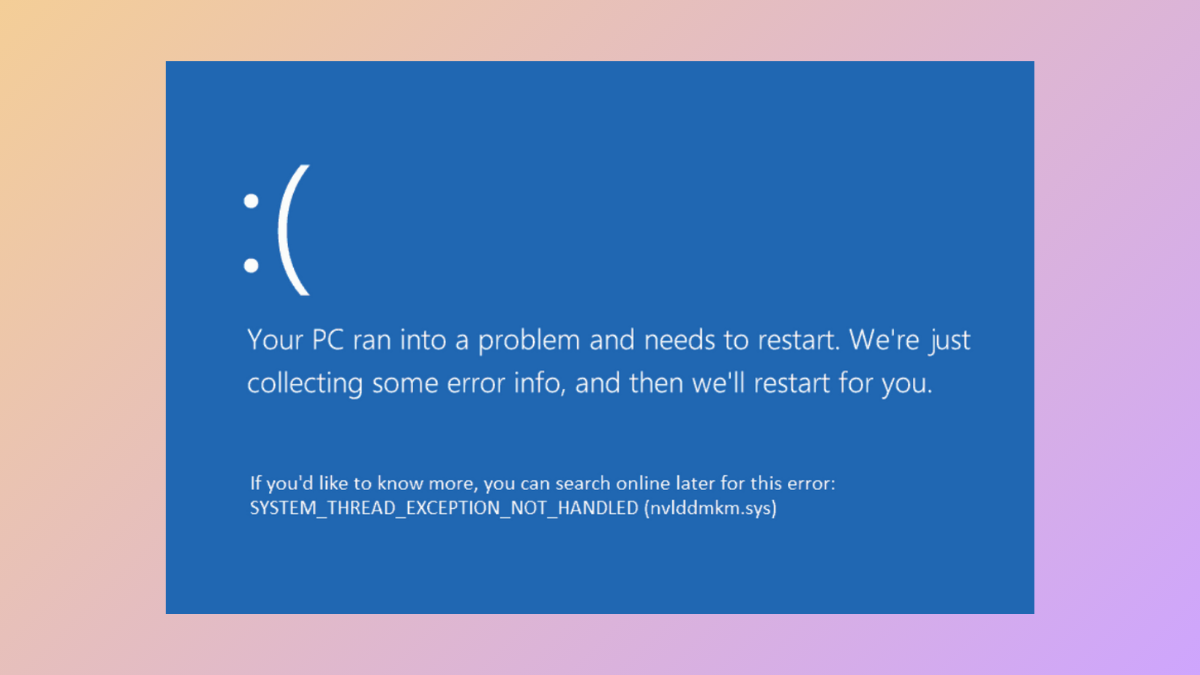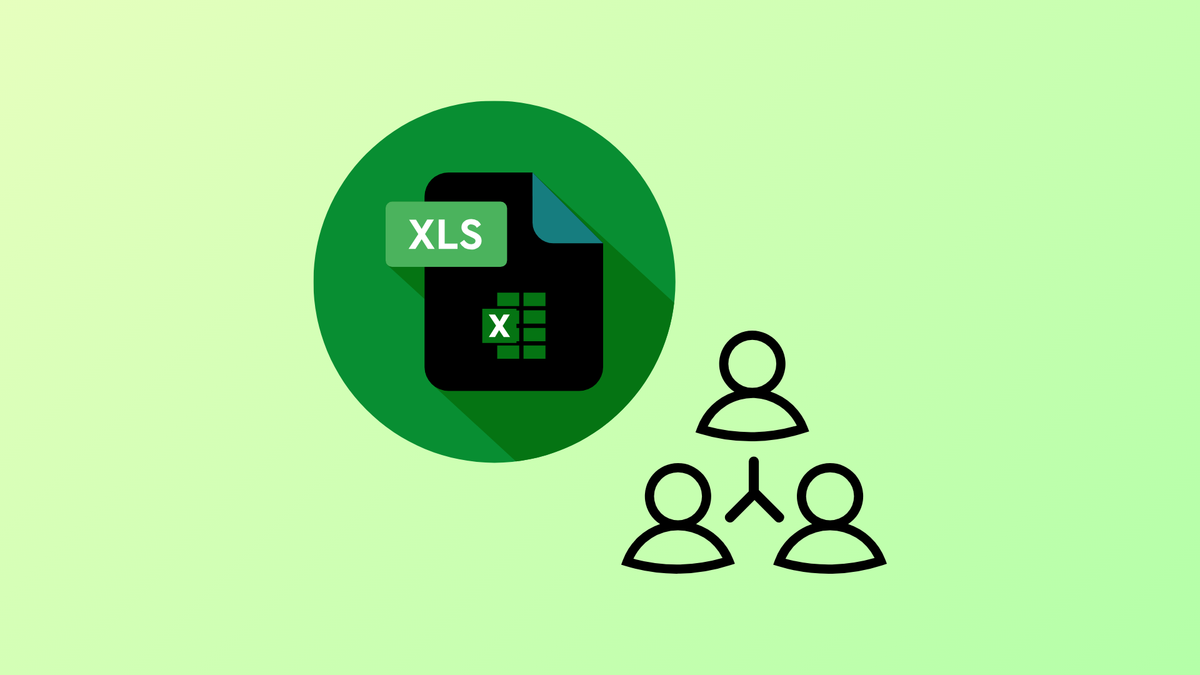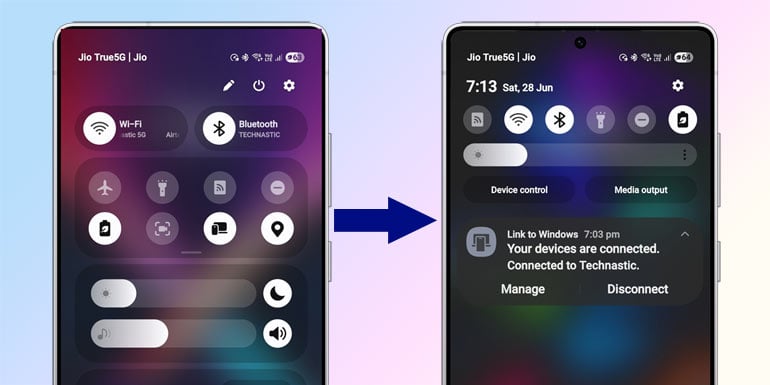Admettons que nous avons tous traversé une situation où nous voulions extraire l'audio d'une vidéo. Il existe plusieurs façons d'extraire l'audio de la vidéo; Certains d'entre eux ne nécessitent aucune installation d'application. Voici les meilleures façons d'extraire l'audio d'une vidéo.
1. À l'aide de l'outil de convertisseur audio en ligne
Le convertisseur audio en ligne est un site Web qui vous permet de convertir l'audio en un format différent. Il prend également en charge les fichiers vidéo. Voici comment l'utiliser pour extraire l'audio d'une vidéo.
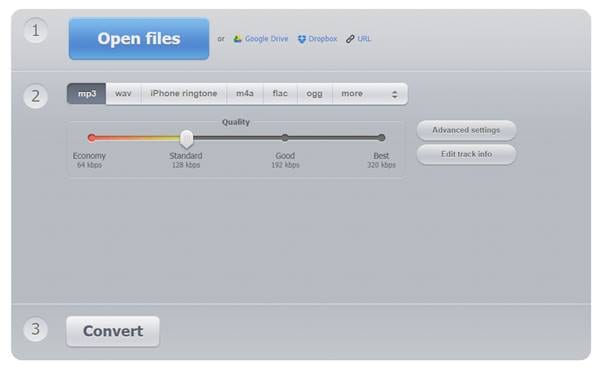
- Visiter cecipage webde votre ordinateur.
- Sélectionnez la vidéode votre ordinateur dont vous souhaitez extraire l'audio.
- Sélectionnez le format de sortie -Mp3, flac, wav, etc..
- Cliquez surConvertirbouton et téléchargez le fichier converti.
2. Utilisation d'audace
Audacity est l'un des éditeurs audio numériques et logiciels d'enregistrement populaires. Avec Audacity, vous pouvez modifier des fichiers audio, appliquer des effets, etc. En plus de convertir la vidéo en audio, Audacity vous offre des fonctionnalités utiles. Voici comment utiliser Audacity.
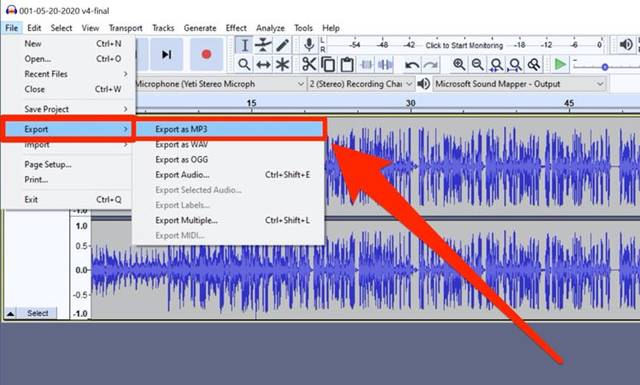
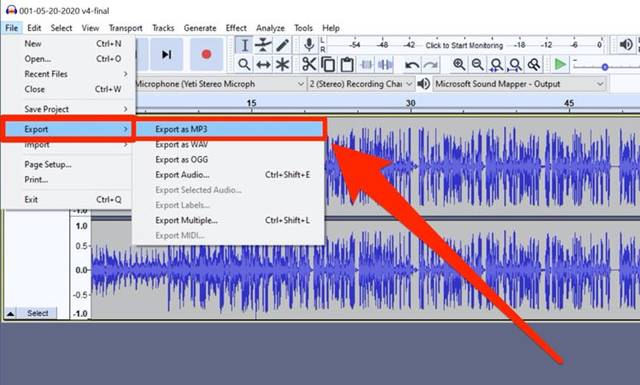
- Télécharger et installerAudacesur votre PC. Une fois terminé, ouvrez l'application.
- Dans le coin supérieur gauche, sélectionnezImporteretSélectionnez le fichier vidéoVous souhaitez extraire de l'audio.
- Sélectionnez la partie de la vidéoVous souhaitez exporter sous forme d'audio.
- Cliquez sur le menu du fichier et sélectionnez 'Exporter.
- Sélectionnez le format pour exporter le fichier audio dans le menu contextuel d'exportation. Par exemple, MP3, WAV, OCG, etc.
- Sélectionnez où stocker le fichier audio et cliquez sur leSauvegarderbouton.
3. Utilisation du lecteur multimédia VLC


Le lecteur multimédia VLC est étrange sur la liste mais peut extraire l'audio de n'importe quelle vidéo. Si vous utilisez VLC sur votre PC, vous n'avez pas besoin d'utiliser une application Web ou un outil de convertisseur vidéo pour séparer l'audio de la vidéo.
Nous avons déjà partagé un guide détaillé sur la conversion de la vidéo en audio à l'aide de VLC Media Player. Alors, consultez l'article -Convertir la vidéo en audio (MP3) à l'aide du lecteur multimédia VLCpour connaître le processus.
Plus de lecture:Correction de la coupe audio / out ou pas de problème d'enregistrement audio
4. Convertisseur en ligne
Le convertisseur en ligne est un autre meilleur site Web qui vous permet de convertir la vidéo en audio. Le convertisseur en ligne est beaucoup plus facile à utiliser que tous les autres outils Web. Il a une interface utilisateur simple avec deux boutons - un à télécharger et un autre à télécharger.
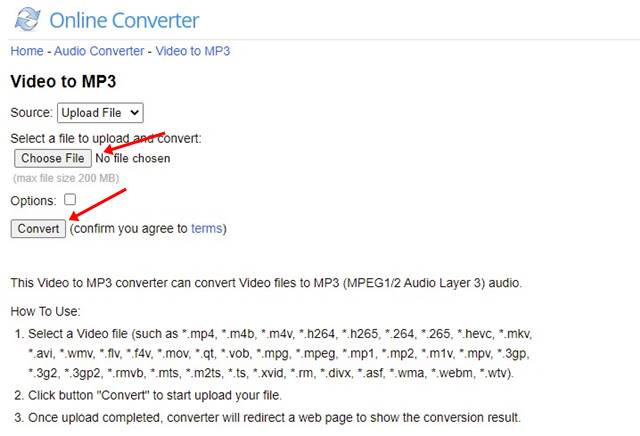
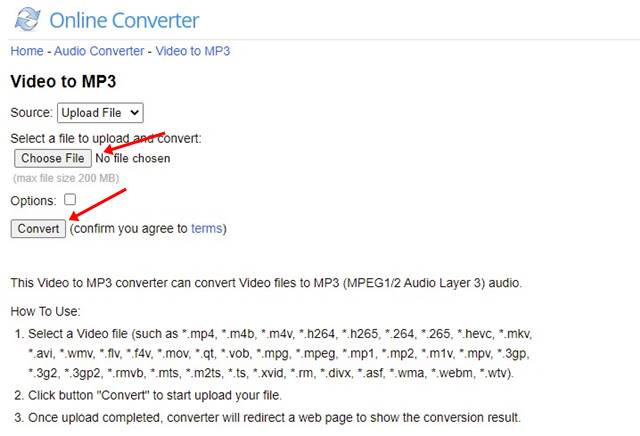
- VisiteConvertisseur en ligneà partir de votre navigateur Web de bureau.
- Cliquez sur leBouton de téléchargementet sélectionnez le fichier vidéo.
- Une fois terminé, cliquez sur leConvertirbouton pour démarrer la conversion vidéo.
- Une fois converti, le fichier MP3 commencera à télécharger immédiatement.
Lire aussi: comment enregistrer l'audio sur Windows 11
Tout convertisseur vidéo est un utilitaire de conversion vidéo gratuit pour le système d'exploitation Windows. Vous pouvez l'utiliser pour extraire audio de n'importe quelle vidéo gratuitement. Voici comment utiliser l'outil pour convertir les fichiers vidéo en audio (MP3).
1. Télécharger et installer la dernière version deTout convertisseur vidéosur votre ordinateur.
2. Après avoir installé le convertisseur vidéo, cliquez sur le bouton Ajouter etSélectionnez le fichier vidéo.


3. Cliquez sur le format déroulant et sélectionnezAudio MP3.


4. Cliquez surConvertir maintenant.


5. La conversion vidéo sera effectuée. Vous devez attendre patiemment que la conversion vidéo soit terminée.
Avidemux est un logiciel open source pour l'édition vidéo et le transcodage des fichiers multimédias. Le convertisseur vidéo est assez rapide et est disponible gratuitement.
Vous pouvez utiliser ce logiciel open-source pour extraire facilement l'audio de n'importe quelle vidéo. Voici comment l'utiliser.
1. Télécharger et installerAvidemuxsur votre ordinateur Windows.
2. Une fois installé,ouvrir l'outilsur votre ordinateur.
3 et 3Faites glisser et déposez le fichier vidéodont l'audio vous souhaitez extraire.
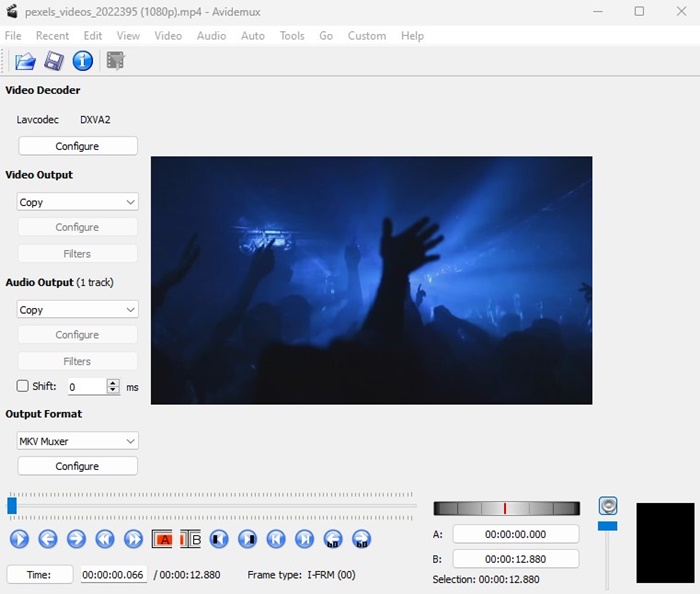
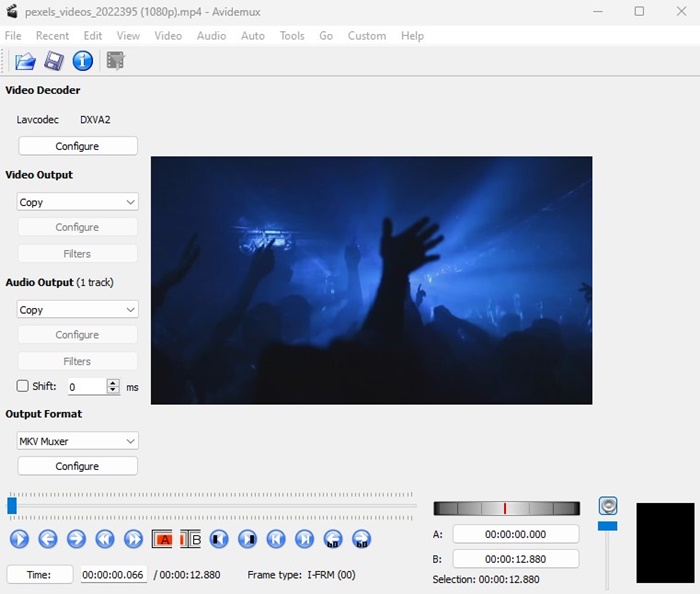
4. SélectionnerCopiesur la sortie vidéo etMp3 (boiteux)sur la sortie audio.
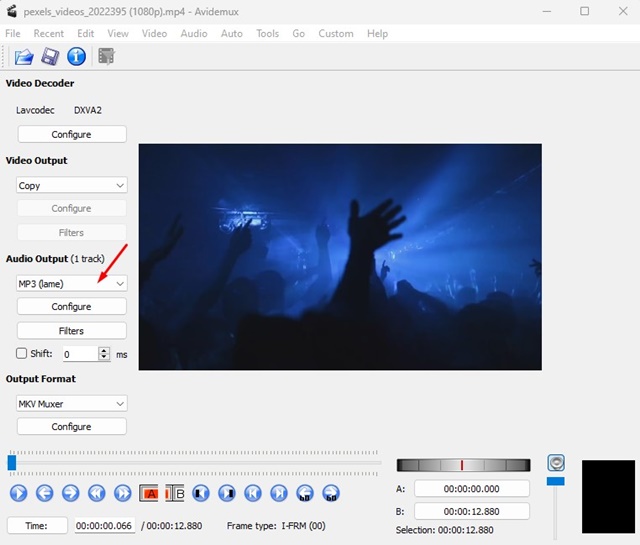
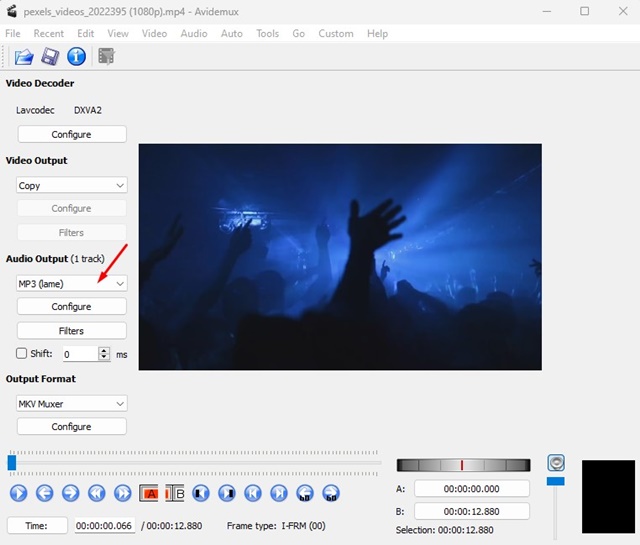
5. Laissez toutes les autres choses telles qu'elle est. Cliquez sur leAudiomenu et sélectionnerEnregistrer l'audio.
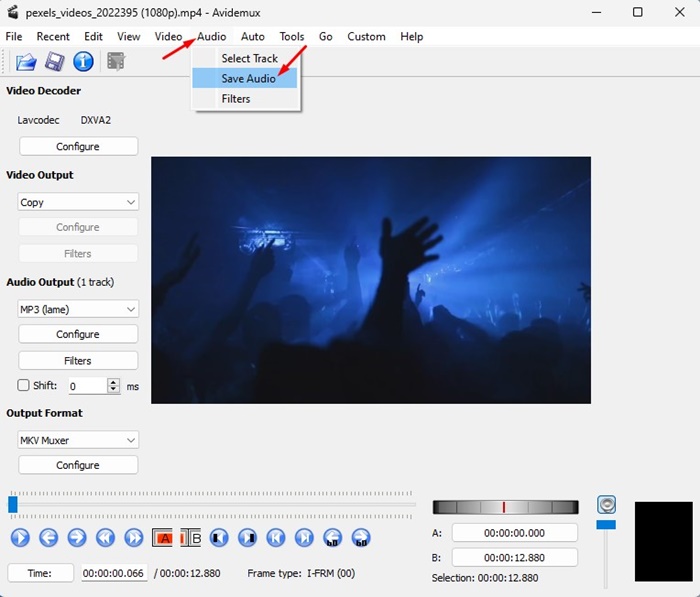
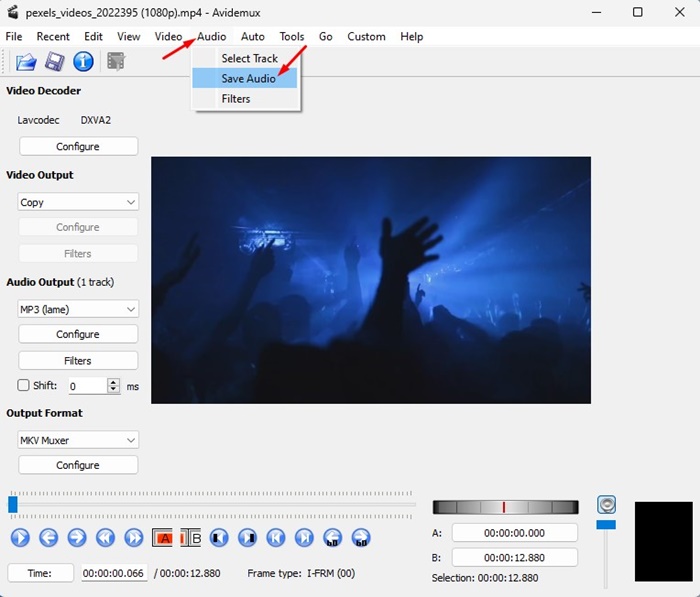
Cet article concerneExtraction de l'audio de la vidéo sous Windows. Si vous avez des doutes, faites-le nous savoir dans la zone de commentaire ci-dessous.